画像ファイルを整理・整頓
見て遊ぶ! 画像管理ソフトの正しい選び方・使い方
|

|
画像を主体としたマルチメディア全般の管理ができる統合画像管理ソフト
ART Image Master 3.3
 画像管理はもちろん、補正や一括変換、スライドショウ、HTML自動生成など、これ一本で何でもできてしまう統合画像管理ソフト。その多機能さゆえ、初心者にはいささかとりつきにくいかもしれないが、あれもしたい! これもしてみたい! という欲張りなユーザはきっと満足するはず。
画像管理はもちろん、補正や一括変換、スライドショウ、HTML自動生成など、これ一本で何でもできてしまう統合画像管理ソフト。その多機能さゆえ、初心者にはいささかとりつきにくいかもしれないが、あれもしたい! これもしてみたい! という欲張りなユーザはきっと満足するはず。
これひとつあればデジタル写真でもっと遊べる
対応する画像形式はJPEG、GIF、TIFF、Photo CD、FlashPix、Exifなどをはじめ、50種類以上。これだけあれば、たいていのファイルには対応できる。また、一括変換機能を使えば、ファイルコンバータとして使うこともできる。さらに、TWAIN規格をサポートしたスキャナやデジカメからの画像の取り込みも直接行える。その際、保存する画像フォーマットを指定できるので、スキャナ添付のソフトがサポートしていない画像形式でも、目的の形式への直接保存が可能だ。
|
|
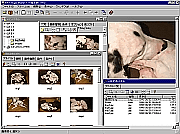 ▲ メインパネル、アルバムパネル、一括変換パネルと元画像が表示されたウィンドウ
▲ メインパネル、アルバムパネル、一括変換パネルと元画像が表示されたウィンドウ
|
メイン画面は、エクスプローラ風のサムネイル画面。画像データの入ったフォルダを指定すれば、そのままサムネイルとなって、一覧で表示される。もちろん、ファイル一覧表示も可能だ。ここで表示されたサムネイル、またはファイル名はクリックすると元画像が表示される。レタッチ機能でフィルタや効果、色調や階調、ディザ、サイズ、回転などといった画像の補正が簡単に行えて、ちょっと手直ししたいときなどには大変重宝する。なお、表示は専用のビューアのほか、あらかじめふだん使っているグラフィックソフトを設定しておけば、そのプログラムからの起動も可能だ。
さらに、メイン画面での表示を見やすくする方法として、ファイル名や日付、サイズでソートしたり、検索条件をつけての絞り込みもできる。こうした画像の確認・選択が驚くほど簡単にしかもすばやく行える点は、画像管理ソフトとしての重要なポイントといえるだろう。
アルバムを作成するには、メイン画面から気に入った画像をドラッグ&ドロップで貼り付けていくだけ。ここで、画像に情報としてコメントやタイトル、キーワードを設定しておけば、目的の画像をすぐに探し出すことができるようになる。ほしい情報をすばやく確実に見つけてくれる豊富なフィルタリング機能もART Image Masterの自慢だ。
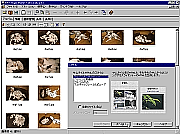 ▲ アルバムからウィザード形式で簡単にHTMLやスライドショウが作成できる
▲ アルバムからウィザード形式で簡単にHTMLやスライドショウが作成できる
|
|
また、アルバムからホームページで公開したい画像をサムネイルとスライドショウHTMLとして自動生成することも可能。コメントとして作成したタイトルや説明は、サムネイルやスライドショウに付加することができる。
画像の整理からレタッチ、アルバムの作成、公開までの流れで、およそ必要だと思われる機能はとにかくほとんどといっていいほど搭載している。使えば使うほど手放せない一本になるはずだ。
|
-
 INFORMATION
INFORMATION
ART Image Master 3.3
- シェアウェア(4,500円)/作者 : 長橋 かずなり/作者のホームページ/週刊ソフトニュースに関連記事あり
ベクターソフトニュース、スポットライト、PickUpに関するご意見・ご感想は…… editor@vector.co.jp まで
Copyright (c) 2012 株式会社ベクター 記事の無断転用を禁じます。
Copyright (c) 2012 Vector Inc. All rights Reserved.
|
|